[Ноутбук/Десктоп/AIO] Как установить пароль BIOS и что делать если он забыт/утерян
Продукты: ноутбук, настольный компьютер, моноблок, игровой портативный компьютер, материнская плата, мини-ПК.
Пароль BIOS (базовая система ввода-вывода) — это функция безопасности, предназначенная для предотвращения несанкционированного доступа во время загрузки компьютера. Пароль BIOS также известен как пароль настройки системы, пароль UEFI, пароль загрузки или пароль безопасности.
При запуске устройства пользователю предлагается ввести пароль BIOS, и только после ввода правильного пароля пользователь может получить доступ к настройкам BIOS, изменить их и войти в операционную систему. Это обеспечивает дополнительный уровень безопасности, предотвращающий изменение конфигураций оборудования или процесса загрузки неавторизованными лицами.
Примечание: BIOS — это встроенное ПО, которое запускается при запуске устройства и отвечает за инициализацию оборудования и загрузку операционной системы.
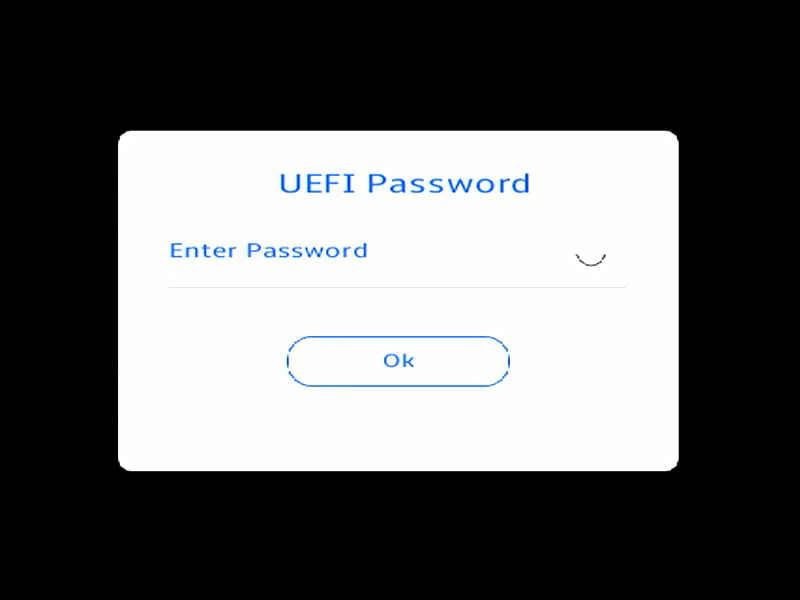
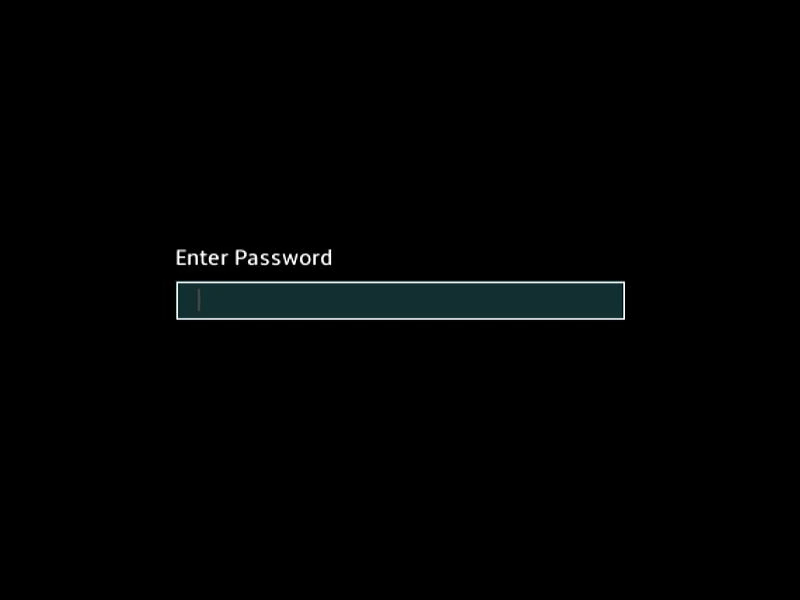
В BIOS Вы можете установить три типа паролей:
- Пароль администратора: если установлен только пароль администратора, доступ ограничен программой установки (BIOS или UEFI). Для доступа и изменения настроек BIOS необходимо ввести пароль администратора.
- Пароль пользователя: Если установлен только пароль пользователя, он служит паролем загрузки, и вам необходимо вводить этот пароль при загрузке Windows или входе в BIOS. В настройках биоса пользователю будут предоставлены права администратора.
Примечание: Если установлены и пароль администратора, и пароль пользователя, при входе в настройки BIOS необходимо ввести пароль администратора для доступа и изменения настроек BIOS. Если введен пароль пользователя, вы можете только просматривать, но не изменять настройки BIOS. - Пароль жесткого диска: если установлен пароль жесткого диска, при загрузке устройства или входе в настройки BIOS система запросит пароль жесткого диска. Только после ввода правильного пароля жесткий диск разблокируется, что позволит устройству нормально загрузиться или получить доступ к данным, хранящимся на жестком диске.
Примечание: Только некоторые модели имеют настройки пароля жесткого диска.
Как установить пароль BIOS
Вы можете установить новый пароль BIOS только в том случае, если на Вашем устройстве не установлен пароль BIOS.
- Откройте экран настройки BIOS на устройстве.
Когда устройство не включено, нажмите и удерживайте клавишу [F2] на клавиатуре, затем нажмите кнопку питания, чтобы включить устройство. Продолжайте удерживать клавишу [F2] до тех пор, пока не появится экран настройки BIOS, затем отпустите клавишу [F2]. Узнайте больше о том, как войти в конфигурацию BIOS.
Примечание: Для загрузки игровых портативных компьютеров необходимо нажать и удерживать кнопку уменьшения громкости, а затем нажать кнопку питания. - На экране настройки BIOS нажмите [F7] на клавиатуре или нажмите [Расширенный режим]① на экране.
Примечание: Следующие шаги могут незначительно отличаться в зависимости от модели.
- Перейдите на страницу [Безопасность] ② и выберите тип пароля BIOS, который Вы хотите установить ③.
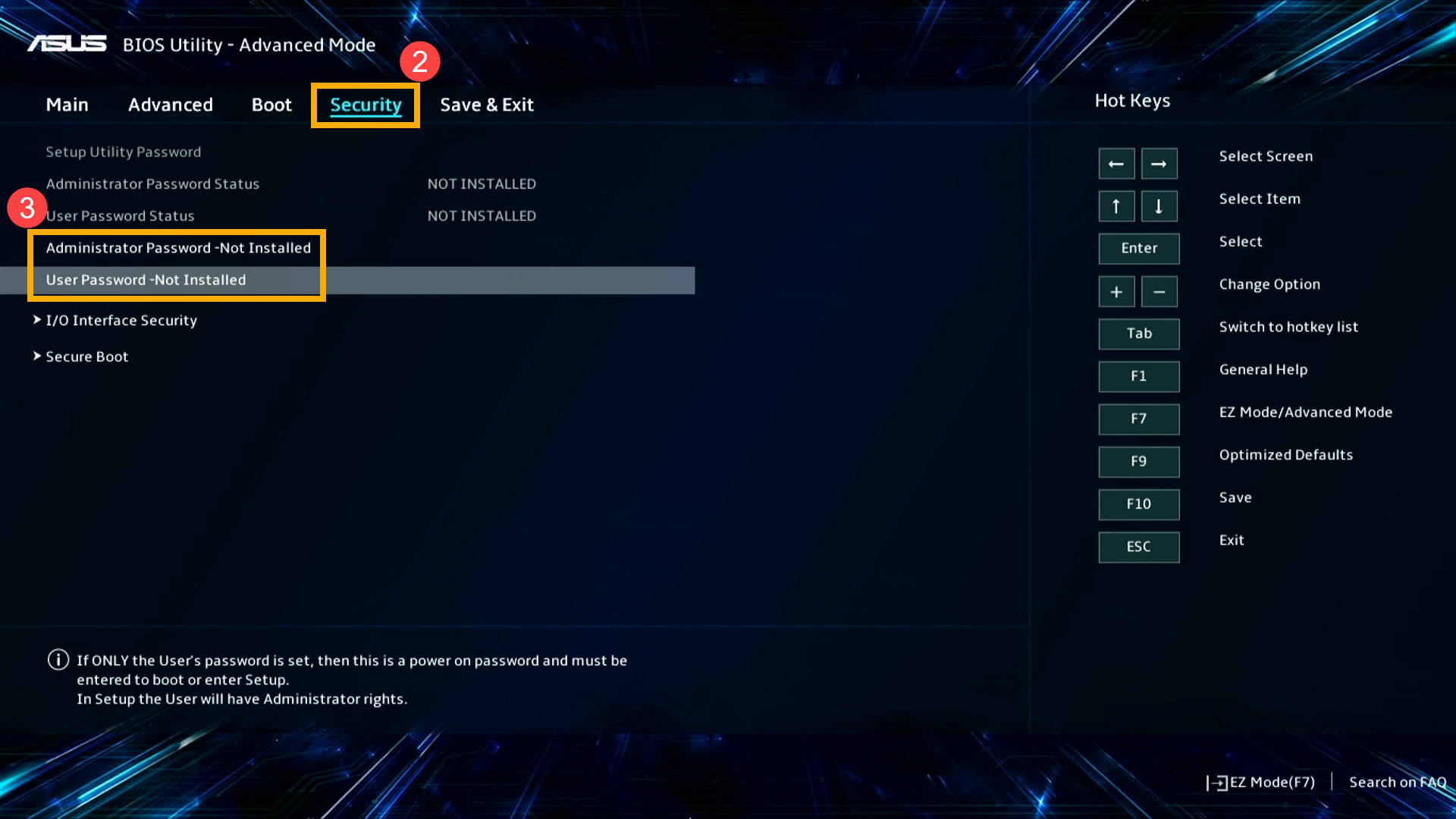
- Введите пароль, который Вы хотите установить, и в поле «Подтвердить новый пароль» введите тот же пароль ④, затем нажмите [Ok] ⑤.
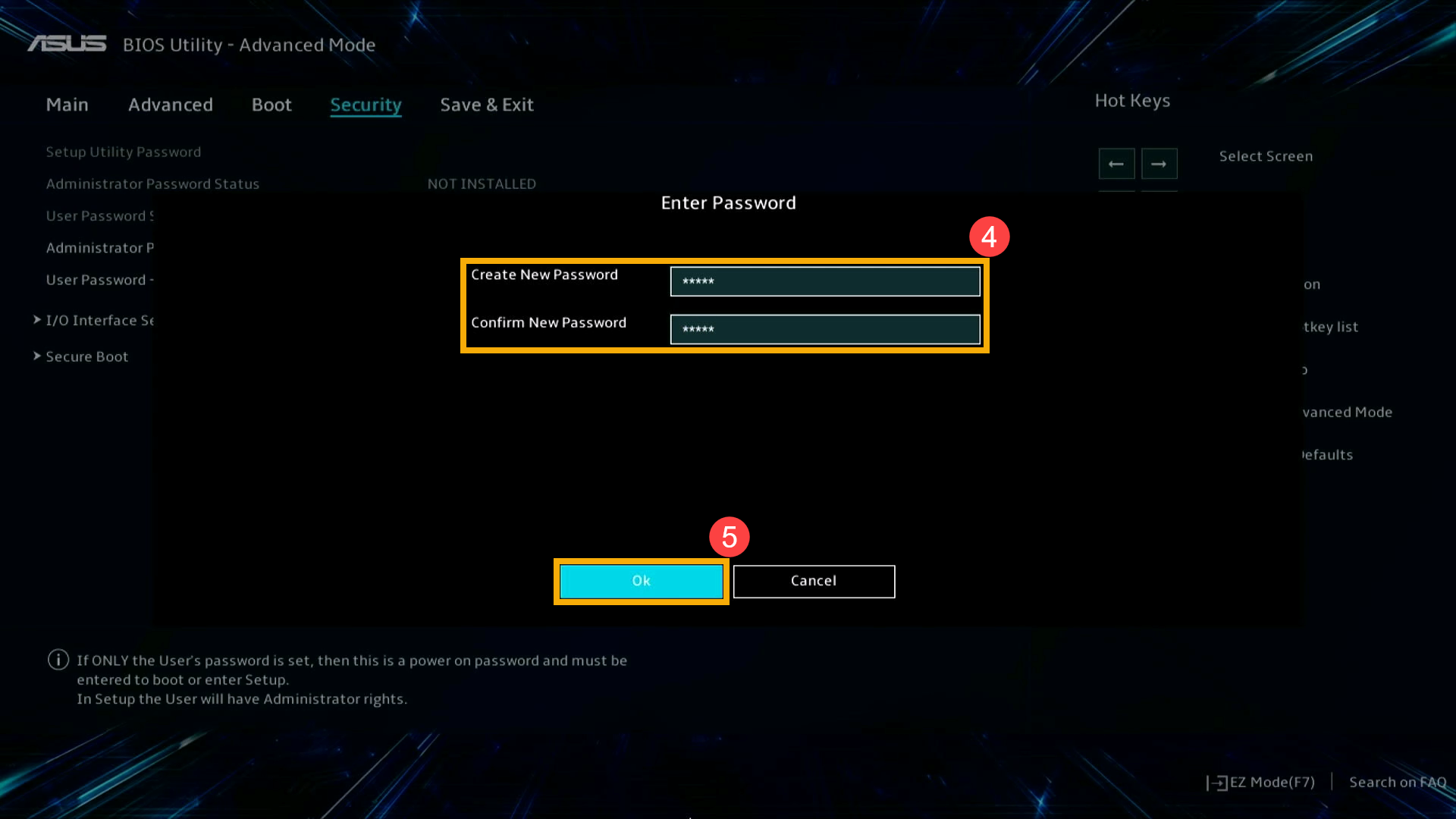
- Сохраните настройки и выйдите из BIOS. Нажмите [F10] на клавиатуре, затем нажмите [ОК]⑥. Устройство перезагрузится, и настройки вступят в силу.
Вы также можете перейти на страницу «Сохранить и выйти», затем выбрать опцию «Сохранить изменения и выйти», чтобы сохранить настройки и выйти.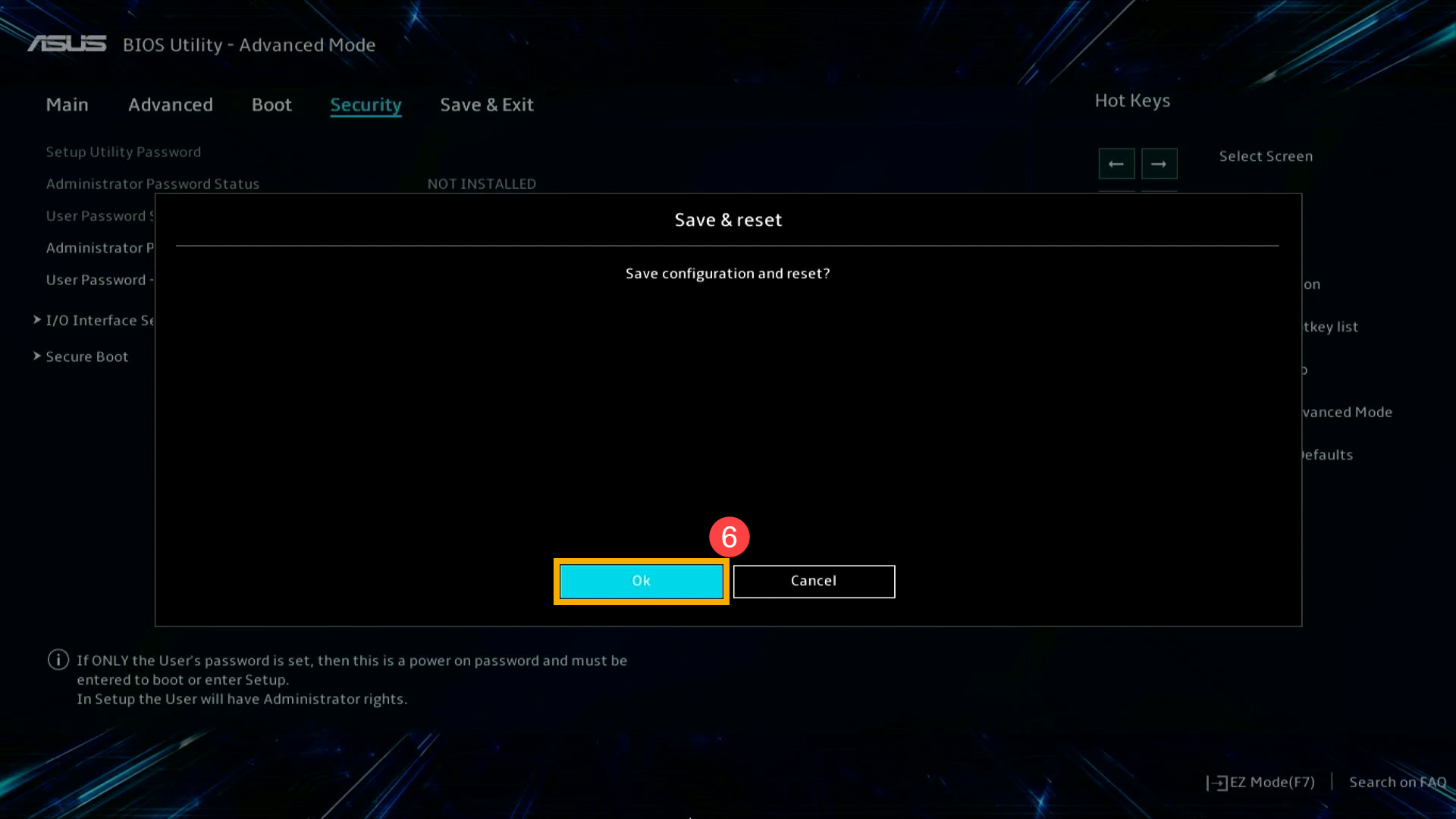
Как удалить или изменить существующий пароль BIOS
Прежде чем удалить или изменить пароль BIOS, необходимо войти в настройки BIOS с существующим паролем BIOS.
- Откройте экран настройки BIOS на устройстве.
Когда устройство не включено, нажмите и удерживайте клавишу [F2] на клавиатуре, затем нажмите кнопку питания, чтобы включить устройство. Продолжайте удерживать клавишу [F2] до тех пор, пока не появится экран настройки BIOS, затем отпустите клавишу [F2]. Узнайте больше о том, как войти в конфигурацию BIOS.
Примечание: Для загрузки игровых портативных компьютеров необходимо нажать и удерживать кнопку уменьшения громкости, а затем нажать кнопку питания. - На экране настройки BIOS нажмите [F7] на клавиатуре или нажмите [Расширенный режим]① на экране.
Примечание: Следующие шаги могут незначительно отличаться в зависимости от модели.
- Перейдите на страницу [Безопасность] ② и выберите пароль BIOS, который Вы хотите удалить или изменить ③.
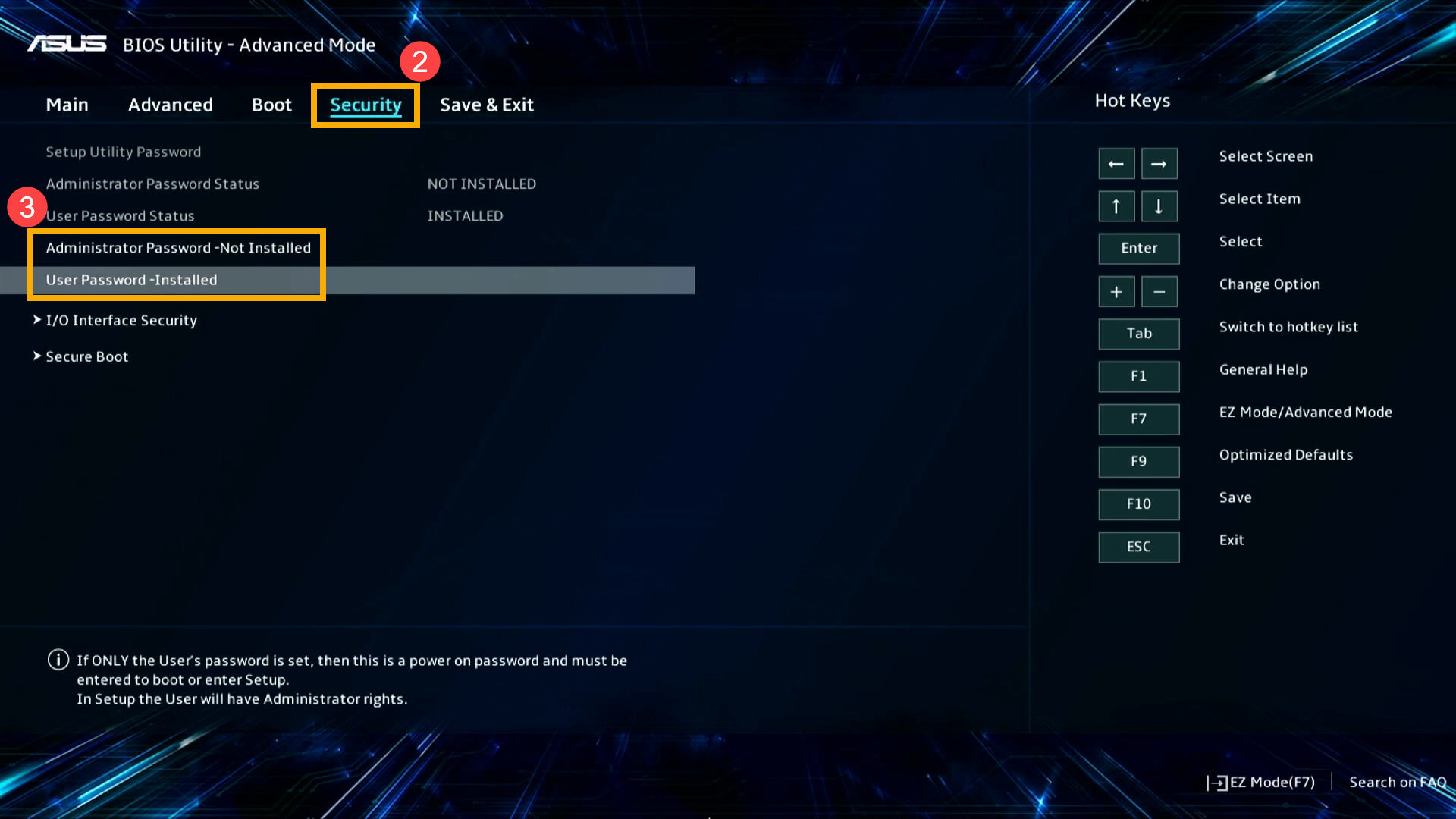
- Введите существующий пароль и новый пароль, на который Вы хотите изменить ④, затем нажмите [ОК]⑤.
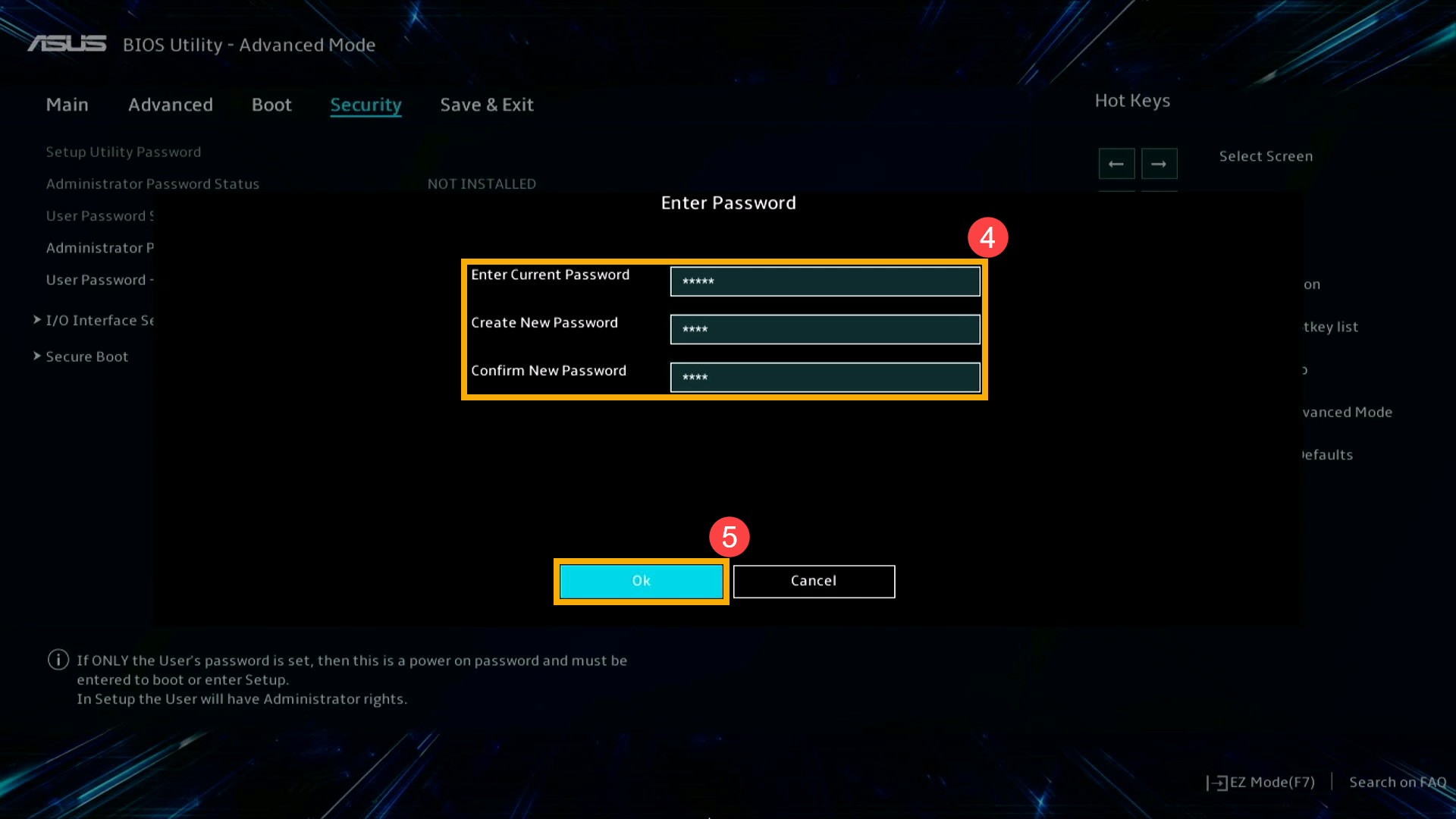
Примечание: Если Вы больше не хотите использовать пароль, оставьте поле «Новый пароль» пустым. При сбросе пароля появится запрос на подтверждение, нажмите [ОК]⑥.
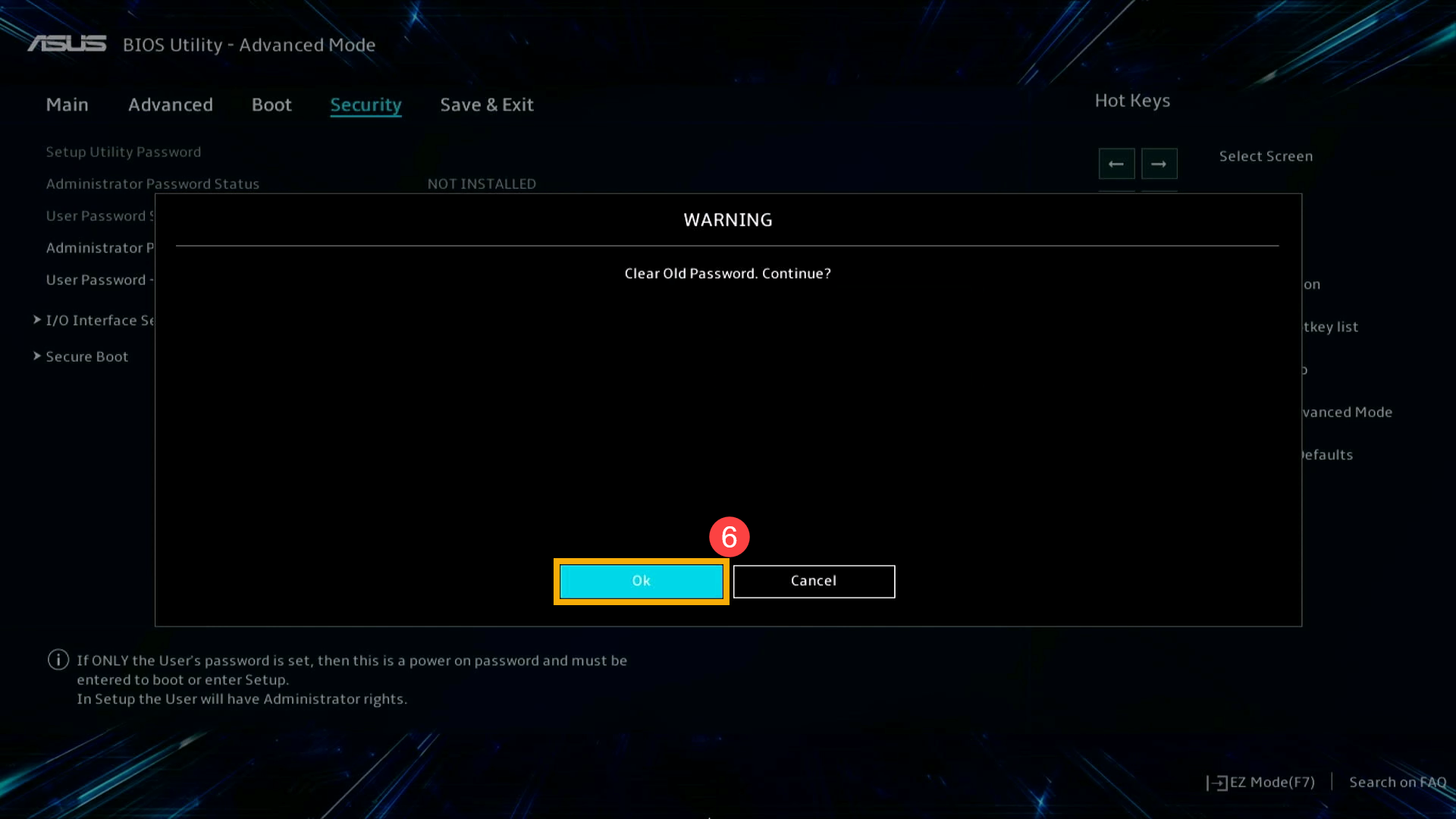
- Сохраните настройки и выйдите из BIOS. Нажмите [F10] на клавиатуре, затем нажмите [ОК]⑦. Устройство перезагрузится, и настройки вступят в силу.
Вы также можете перейти на страницу «Сохранить и выйти», затем выбрать опцию «Сохранить изменения и выйти», чтобы сохранить настройки и выйти.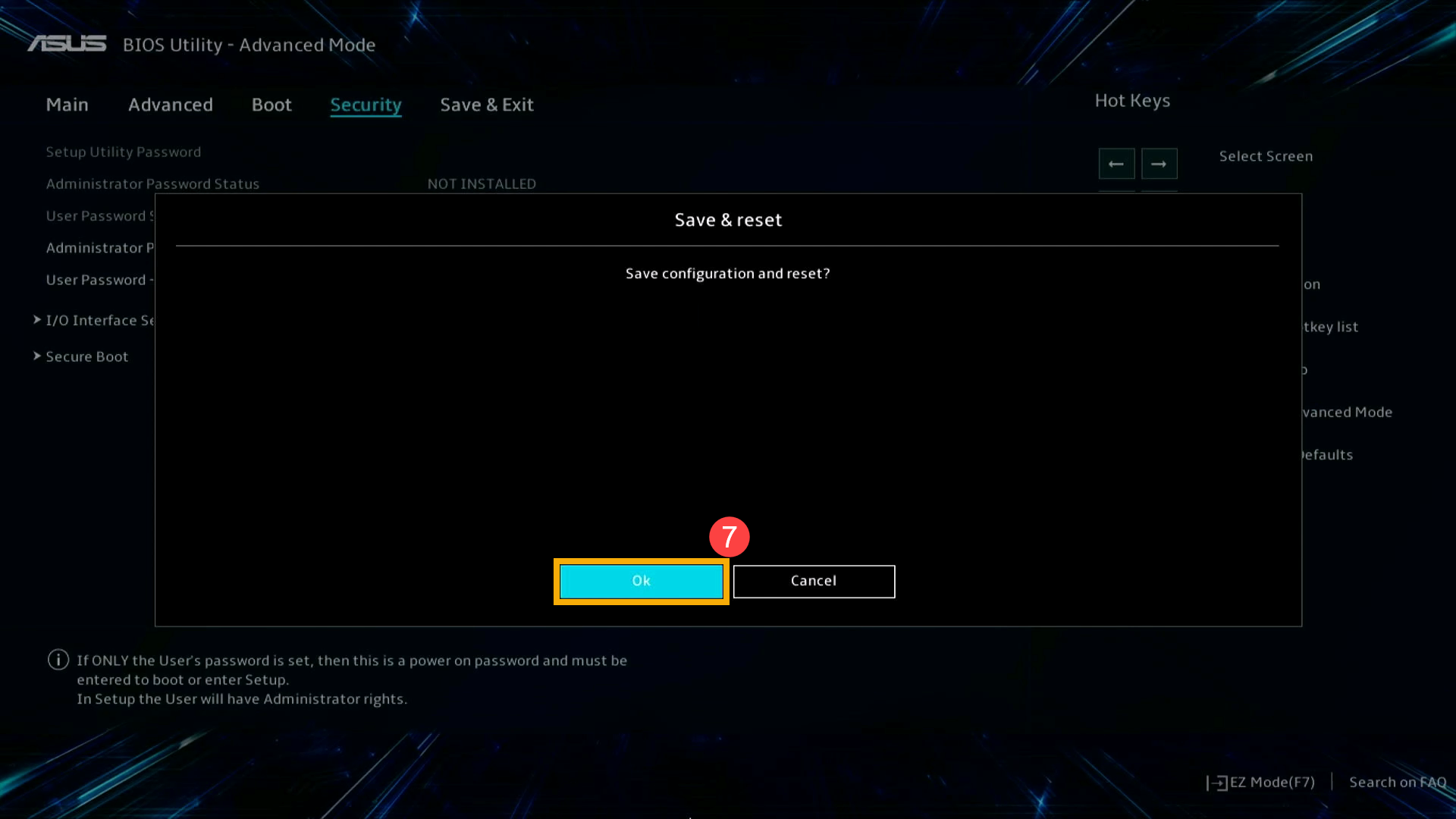
Как решить проблему, если пароль BIOS забыт или утерян.
Пароль BIOS/безопасности был установлен пользователем и считается частью личных/частных данных. ASUS обязуется защищать и уважать Ваши личные данные и не собирает пароли BIOS/безопасности в нашей системе. Если Вы не можете использовать свое устройство из-за того, что забыли или потеряли пароль BIOS (пароль безопасности), обратитесь в службу поддержки продуктов ASUS или в авторизованный ремонтный центр ASUS. Данная услуга предоставления на платной основе в соответствии с гарантийной информацией ASUS.